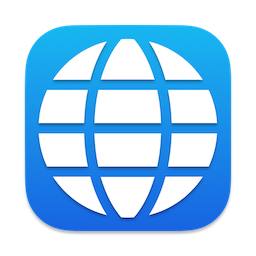
LocalizationEditor for Mac(应用本地化翻译工具) v2.8 (269) 中文免费版
- 大小:10.4MB
- 分类:翻译软件
- 环境:Mac
- 更新:2021-06-18
热门排行
简介

LocalizationEditor for Mac是一款macOS/iOS/iPadOS 应用程序本地化翻译工具。管理本地化文件 Localizable.strings 很痛苦,也没有好的方法可以知道缺少哪些字符串或跨语言来比较它们它们的差异。而 LocalizationEditor 允许您并排编辑所有 string 语言的翻译,高亮显示丢失的翻译。应用汉化利器,你值得拥有!欢迎需要此款工具的朋友前来下载使用。
该应用程序目前已本地化为英文和中文。如果您想为您的语言添加本地化,只需翻译 Localizable.strings 文件。你可以使用这个应用程序来做到这一点!
这个工具有什么作用?
选择文件 | 打开包含本地化文件的文件夹并将其指向存储本地化文件的文件夹。该工具会查找所有 Localizable.strings,检测它们的语言并且并排显示您的字符串,如屏幕截图所示。您可以将其指向项目的根目录,但处理时间会更长。
所有翻译都按它们的键排序(显示为第一列),您可以快速查看和比较它们,您还可以查看任何语言的缺失翻译。
当您更改任何翻译时,相应的 Localizable.strings 会更新。
注意事项
MacOS 10.15 系统下,如提示“无法启动”,请在系统偏好设置-安全性与隐私-选择【仍要打开】,即可使用。

macOS Catalina (macOS 10.15) 已损坏无法打开解决办法:
打开终端(屏幕下方“小火箭”——“其他”——打开“终端”),在终端中粘贴下面命令:
sudo xattr -r -d com.apple.quarantine ,然后输入个空格,再将应用程序目录中的软件拖拽到命令后面,按回车后输入自己电脑密码执行,比如需要打开sketch应用的命令是:
sudo xattr -r -d com.apple.quarantine /Applications/sketch.app/
对于下载了应用,显示“打不开或者显示应用已损坏的情况”的用户,可以参考一下这里的解决办法《Mac打开应用提示已损坏怎么办 Mac安装软件时提示已损坏怎么办》。10.12系统之后的新的Mac系统对来自非Mac App Store中的应用做了限制,所以才会出现“应用已损坏或打不开的”情况。
用户如果下载软件后(请确保已下载完的.dmg文件是完整的,不然打开文件的时候也会出现文件损坏无法打开),在打开.dmg文件的时候提示“来自不受信用的开发者”而打不开软件的,请在“系统偏好设置—安全性与隐私—通用—允许从以下位置下载的应用”选择“任何来源”即可。新系统OS X 10.13及以上的用户打开“任何来源”请参照《macOS 10.13允许任何来源没有了怎么办 macOS 10.13允许任何来源没了怎么开启》













 chrome下载
chrome下载 知乎下载
知乎下载 Kimi下载
Kimi下载 微信下载
微信下载 天猫下载
天猫下载 百度地图下载
百度地图下载 携程下载
携程下载 QQ音乐下载
QQ音乐下载